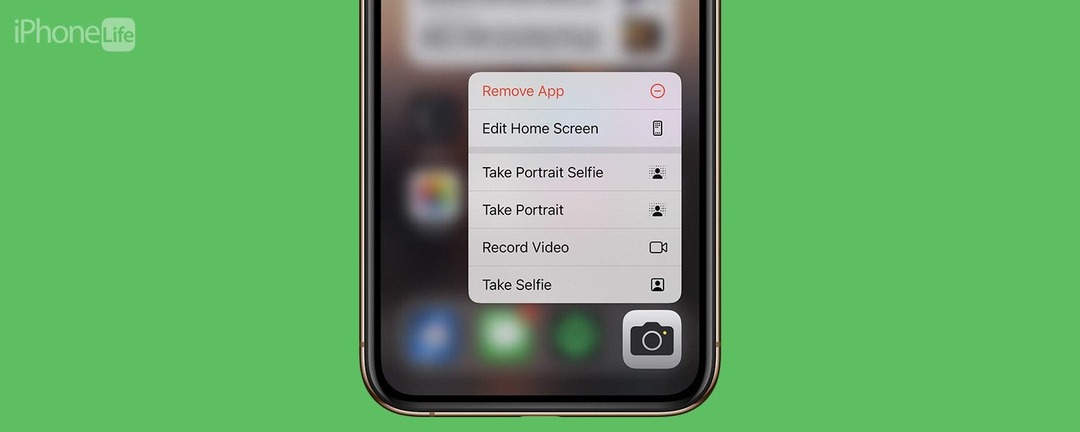
* Ovaj post je dio iPhone životbilten Savjet dana. Prijavite se. *
Želite li prijeći ravno na video kameru kada otvorite aplikaciju Kamera? Ili možda samo želite brzo dodati događaj u aplikaciju Kalendar. Što je s aplikacijama trećih strana? Želite li promijeniti Instagram račune prije nego uopće otvorite aplikaciju Instagram? U ovom ću vam savjetu pokazati kako koristiti Haptic Touch na svom iPhoneu za izvođenje brzih radnji.
Zašto će vam se svidjeti ovaj savjet
- Skočite izravno na određenu postavku ili izbornik u često korištenim aplikacijama.
- Izvršite određene zadatke prije nego što uopće otvorite aplikaciju.
Koristite brze radnje za bržu navigaciju svojim iPhoneom
Možete koristiti Haptic Touch (prethodno zvan 3D Touch na iPhone XS i starijim modelima) na vašem iPhoneu za otvaranje izbornika Quick Actions za aplikacije. Tako je jednostavno, da je ludo. Najbolji dio je to što smanjuje vrijeme provedeno u petljanju s aplikacijama kada ionako točno znate što želite raditi. Za više iPhone prečaca i trikova, svakako
prijavite se za naš besplatni savjet dana bilten. Sada, evo kako koristiti Brze radnje:- U bilo kojoj aplikaciji na početnom zaslonu vašeg iPhonea pritisnite i držite.
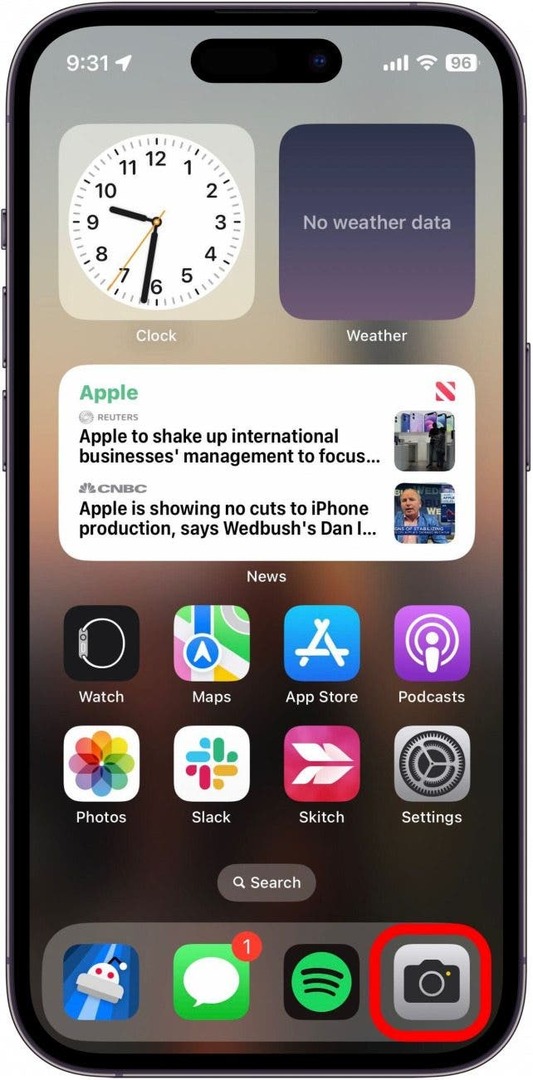
- Ako aplikacija ima dostupne brze opcije, moći ćete ih vidjeti.
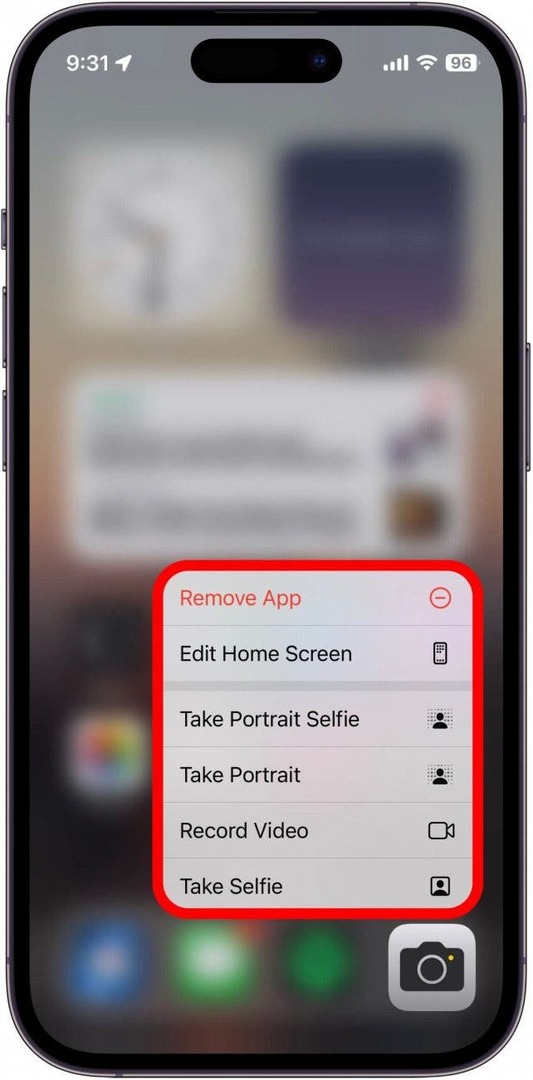
Evo nekih od mojih omiljenih brzih radnji za Apple izvorne aplikacije:
- Snimite video u aplikaciji Kamera.
- Idite na Favorite u aplikaciji Fotografije.
- Pošalji moju lokaciju u aplikaciji Karte.
- Otvorite Bluetooth postavke u aplikaciji Postavke.
- Otvorite novu poruku u aplikaciji Mail.
- Kopiraj zadnji rezultat u aplikaciji Kalkulator.
- Pokrenite mjerač vremena u aplikaciji Sat.
Evo nekoliko zabavnih za aplikacije trećih strana:
- Pregledajte narudžbe u aplikaciji Amazon.
- Pošaljite novac u aplikaciji PayPal.
- Promijenite račun u aplikaciji Instagram.
- Pretražite u aplikaciji Reddit.
- Pregledajte svoje spremljene pribadače u aplikaciji Pinterest.
- Idite ravno na Križaljku u aplikaciji New York Timesa.
- Otvorite svoje pretplate u aplikaciji YouTube.
- Otvorite anonimno pretraživanje u aplikaciji Chrome.
- Idite na odjeljak Spavanje u aplikaciji Calm.
Također je vrijedno napomenuti da Brze radnje nisu ograničene na početni zaslon; možete ih koristiti i u Biblioteci aplikacija ili u Pretraživanju. Jednostavno pritisnite i držite ikonu aplikacije i pojavit će se izbornik dostupnih brzih radnji.
Iako sam pokrio mnoge brze radnje dostupne u aplikacijama Applea i trećih strana, postoji bezbroj drugih koje treba otkriti. Obavezno pritisnite i držite bilo koju aplikaciju za koju možda želite brzu radnju, nikad ne znate koja bi vrsta brzih radnji mogla biti dostupna za bilo koju aplikaciju. Ovo mi je postala takva glavna stvar da ne mogu vjerovati da sam živjela bez toga. Zatim saznajte kako dijelite aplikacije izravno s početnog zaslona!
Podaci o autoru

Podaci o autoru
Rhett Intriago strastveni je pisac i Appleov entuzijast. Kad ne piše članke za iPhone Life, radije provodi svoje slobodno vrijeme igrajući se s prijateljima, gledajući anime sa suprugom ili igrajući se sa svoje tri mačke.